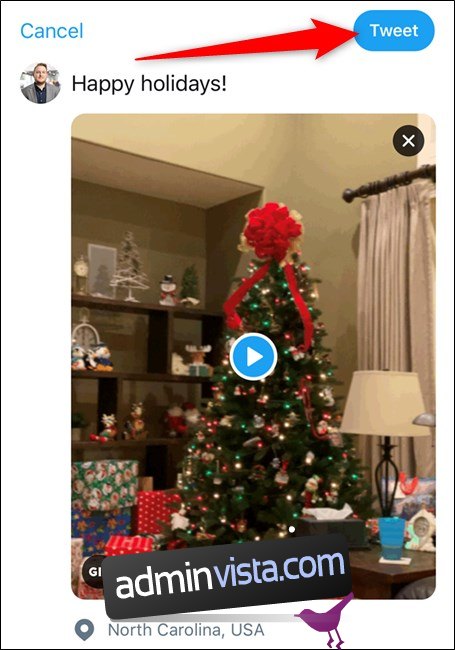Tidigare krävdes det att man konverterade ett Live Photo, taget med en iPhone eller iPad, till en GIF-fil för att kunna dela det på Twitter. Men den tiden är nu förbi! Twitter har numera infört en funktion som automatiskt omvandlar Live Photos till GIF-format åt dig.
Att ta ett Live Photo med din iPhone eller iPad
Innan du kan dela ett Live Photo på Twitter måste du först se till att funktionen för Live Photo är aktiverad i din enhets kameraapp, och sedan ta ett foto. Om du redan har ett Live Photo du vill använda, kan du hoppa vidare till nästa steg.
Börja med att öppna appen ”Kamera”. Om du har svårt att hitta den på din hemskärm kan du använda Apples Spotlight-sökning.
Kontrollera att Live-ikonen, som du hittar i det övre högra hörnet, inte är överstruken. Om den är det, tryck på ikonen så att den ser ut som i bilden nedan (1).
Nu när funktionen är aktiverad, tryck på avtryckaren (2) för att ta ditt Live Photo.
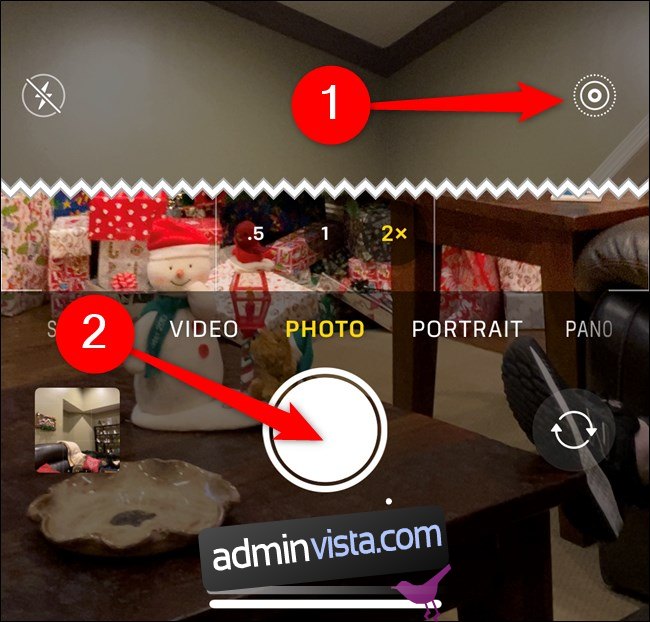
Dela ett Live Photo som en GIF på Twitter från din iPhone eller iPad
Nu när du har ditt Live Photo är det dags att dela det på Twitter. Vi kommer att visa hur du bäddar in och delar GIF:en i en ny tweet, men du kan använda samma steg för att dela Live Photos i ”Retweets med kommentar”, svar och DM.
Öppna appen ”Twitter”. Använd Spotlight-sökningen om du har problem att hitta appen snabbt.
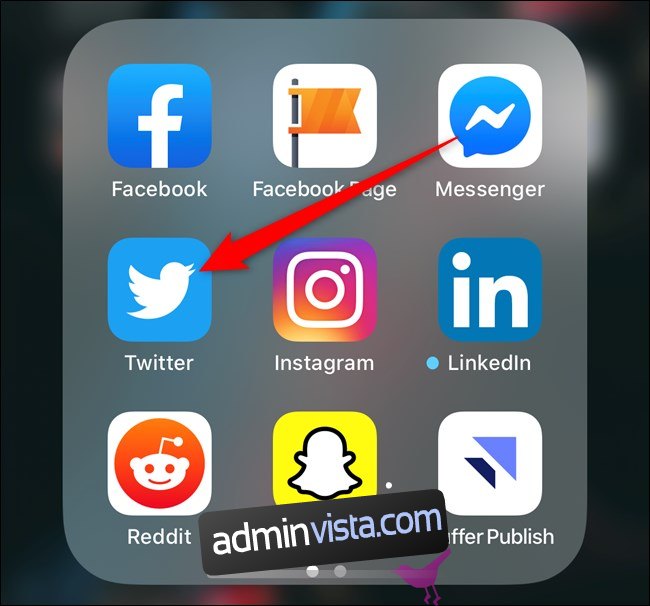
På hemskärmen trycker du på knappen för att skriva ett nytt inlägg. Denna ikon finns i det nedre högra hörnet och föreställer en fjäder inuti en blå cirkel.
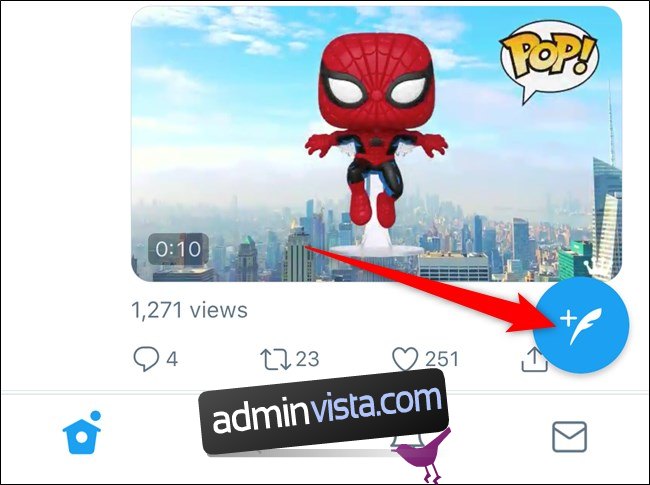
Hitta ditt Live Photo i bildfältet för snabb åtkomst och tryck på det. Du bör se Live-ikonen ligga ovanpå miniatyrbilden.
Om du inte hittar ditt Live Photo kan du trycka på galleriknappen och sedan välja den bild du vill ha.
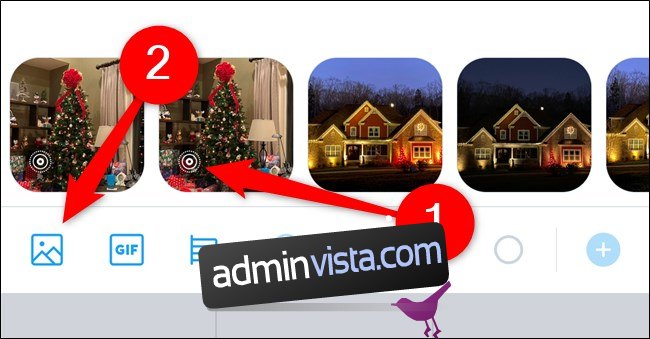
Nu när ditt Live Photo är inlagt i tweet-förhandsgranskningen, trycker du på ”GIF”-knappen som finns i det nedre vänstra hörnet av bilden. Live Photo kommer nu att omvandlas till en GIF och spelas upp en gång. Du kan trycka på uppspelningsknappen som dyker upp när den är klar för att se animeringen igen.
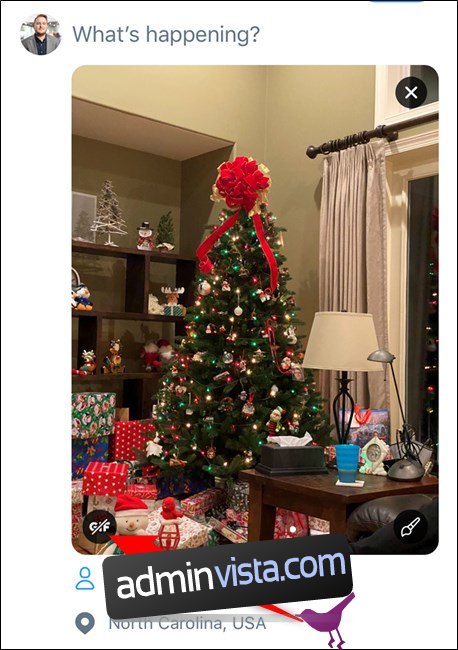
Skriv en kort kommentar som ska följa med din GIF och tryck sedan på ”Tweet”-knappen.